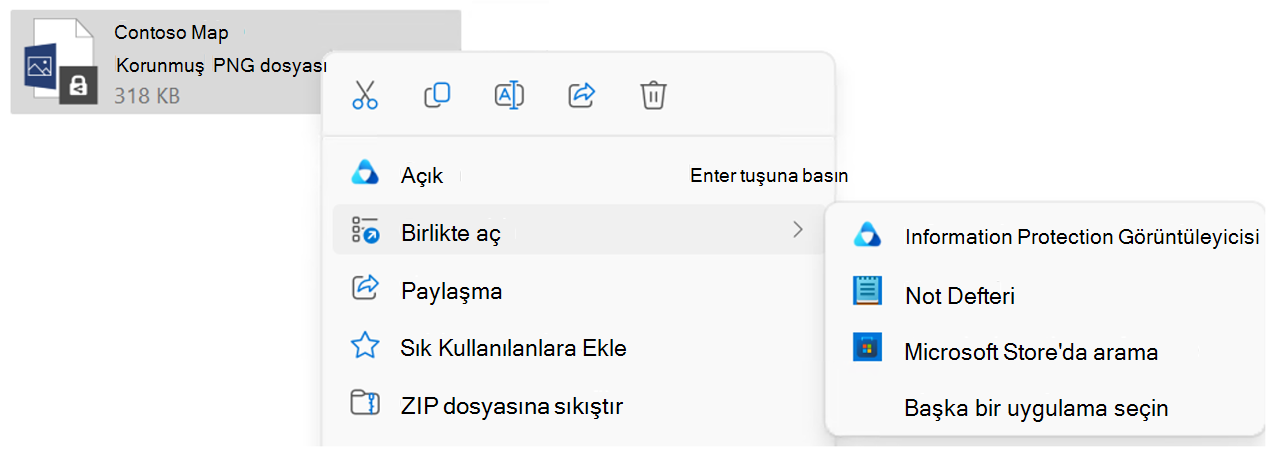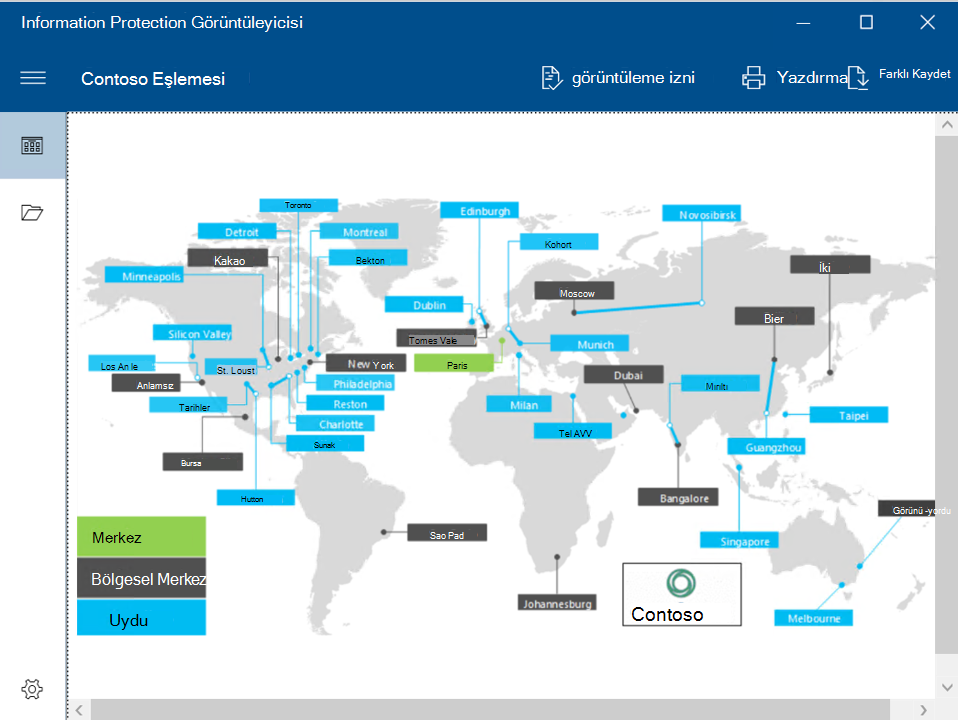Korumalı bir dosyayı genellikle yalnızca açarak görüntüleyebilirsiniz. Örneğin, e-posta iletisindeki bir eki, Dosya Gezgini belgeyi veya dosyanın bağlantısını çift tıklatıp korumalı dosyayı açabilirsiniz.
.ppng gibi .pfile ad uzantısına sahip korumalı bir dosyayı açmaya çalışıyorsanız, Microsoft Purview Bilgi Koruması görüntüleyiciyi veya Azure Information Protection mobil görüntüleyicisini (AIP mobil görüntüleyici) kullanmanız gerekir. Bu görüntüleyiciler korumalı metin dosyalarını, korumalı görüntü dosyalarını, korumalı PDF dosyalarını ve Windows, Android veya iOS'ta .pfile dosya adı uzantısına sahip tüm dosyaları açabilir.
Korumalı bir PDF'yi açmaya çalışıyorsanız, bunu açmak için Microsoft Edge gibi desteklenen bir PDF okuyucu kullanma seçeneğiniz de vardır. Daha fazla bilgi için bkz. Windows veya Mac'te Microsoft Edge kullanarak korumalı PDF'leri görüntüleme.
Microsoft Purview Bilgi Koruması görüntüleyicisini kullanarak Windows'ta korumalı dosyaları görüntüleme
Korumalı bir dosyayı Windows'ta açmaya çalışıyorsanız ve dosya düzgün açılmıyorsa, büyük olasılıkla masaüstü için Microsoft Purview Bilgi Koruması görüntüleyicisini kullanmanız gerekir.
Bilgi koruma görüntüleyicisi aşağıdaki dosya türlerini ve ortamlarını destekler.
|
Gereksinim |
Açıklama |
|---|---|
|
Desteklenen işletim sistemi sürümleri |
En düşük işletim sistemleri şunlardır:
|
|
Desteklenen oturum açma kimlik bilgileri |
Bilgi koruma görüntüleyicisinde aşağıdakilerden biriyle oturum açın: İş veya okul kimlik bilgileri İş veya okul kimlik bilgilerinizle oturum açmayı deneyin. Microsoft hesabı Kişisel e-posta adresiniz dosyayı korumak için kullanıldıysa bir Microsoft hesabıyla oturum açın. Bir Microsoft hesabına başvurmanız gerekiyorsa, bunu yapmak için kişisel Hotmail veya Gmail hesabınızı veya başka bir e-posta adresini kullanabilirsiniz. |
|
Desteklenen dosya türleri |
Desteklenen dosya türleri korumalı e-posta iletilerini, PDF dosyalarını, resimleri, metin dosyalarını ve .pfile dosya adı uzantılarını içerir. Örneğin, bu .pfile dosyaları şu uzantıları içerir: .rpmsg, .pdf, .ppdf, .pjpg, .pjpeg, .ptiff, .ppng, .ptxt, .pxml |
-
Microsoft Purview Bilgi Koruması görüntüleyicisini yükleyin. Görüntüleyici, Microsoft Purview Bilgi Koruması istemcisinin bir parçası olarak otomatik olarak yüklenir. İsterseniz Microsoft Purview Bilgi Koruması görüntüleyiciyi kendi başına da yükleyebilirsiniz.
-
Korumalı dosyayı açın (örneğin, dosyaya veya eke çift tıklayarak veya dosyanın bağlantısına tıklayarak). Bir uygulama seçmeniz istenirse > Information Protection Görüntüleyiciile aç'ı seçin.
-
Oturum aç veya Kaydol için bir sayfa görürseniz Oturum aç'a tıklayın ve kimlik bilgilerinizi girin. Korumalı dosya size ek olarak gönderildiyse, dosyayı size göndermek için kullanılan e-posta adresini belirttiğinizden emin olun. Kabul edilen bir hesabınız yoksa bkz. Kimlik doğrulaması için İstemler.
-
Dosyanın salt okunur sürümü, bilgi koruma görüntüleyicisinde veya dosya adı uzantısıyla ilişkili uygulamada açılır.
-
Açılacak başka korumalı dosyalarınız varsa Aç seçeneğini kullanarak doğrudan görüntüleyiciden bunlara göz atabilirsiniz. Aç seçildiğinde Dosya Gezgini açılır. Ardından, seçilen dosya görüntüleyicideki özgün dosyanın yerini alır.
-
Dosyanın sahibini ve izinlerini görmek istiyorsanız İzinleri Görüntüle'ye tıklayın.
-
Dosyayı yazdırmak istiyorsanız Yazdır'a tıklayın.
-
Dosyayı düzenlemek istiyorsanız Farklı Kaydet'e tıklayın. Bu, koruma olmadan dosyanın bir kopyasını oluşturur.
Kimlik doğrulaması için İstemler
Korumalı dosyayı görüntüleyebilmeniz için önce dosyayı korumak için kullanılan Rights Management hizmetinin dosyayı görüntüleme yetkiniz olduğunu onaylaması gerekir. Hizmet, kullanıcı adınızı ve parolanızı denetleyerek bu onayı gerçekleştirir. Bazı durumlarda, bu kimlik bilgileri önbelleğe alınmış olabilir ve oturum açmanızı isteyen bir istem görmezsiniz. Diğer durumlarda kimlik bilgilerinizi sağlamanız istenir.
Kuruluşunuzda kullanmanız için bulut tabanlı bir hesap yoksa (Microsoft 365 veya Microsoft Azure için) ve eşdeğer bir şirket içi sürümü (Azure Directory Rights Management Services) kullanmıyorsa iki seçeneğiniz vardır:
-
Korumalı bir e-posta gönderildiyse, sosyal kimlik sağlayıcınızla (Gmail hesabı kullanıyorsanız Google gibi) oturum açmak veya tek seferlik geçiş kodu için başvurmak için yönergeleri izleyin.
-
Rights Management tarafından korunan belgeleri açabilmek için kimlik bilgilerinizi kabul edecek ücretsiz bir hesaba başvurabilirsiniz. Bu hesaba başvurmak için, kişiler ve kullanıcılar için RMS başvurusu yapmak üzere bağlantıya tıklayın. Kişisel e-posta adresi yerine şirket e-posta adresiniz.
Azure Information Protection mobil görüntüleyicisini kullanarak iOS'ta korumalı dosyaları görüntüleme
iOS mobil cihazınızda korumalı bir dosyayı açmaya çalışıyorsanız ve dosya düzgün açılmıyorsa, büyük olasılıkla iOS için Azure Information Protection mobil görüntüleyicisini kullanmanız gerekir. Bu mobil görüntüleyici, bu dosya türleri için normal uygulamalarınızla açılamayan korumalı e-postaları, PDF'leri, resimleri ve metin dosyalarını görüntülemenizi sağlar.
iOS için AIP mobil görüntüleyicisi aşağıdaki dosya türlerini ve ortamlarını destekler:
|
Gereksinim |
Açıklama |
|---|---|
|
Desteklenen işletim sistemi sürümleri |
En düşük işletim sistemleri şunlardır:
AIP mobil görüntüleyicisi Intel CPU'larda desteklenmez. |
|
Desteklenen mobil ABI'ler |
Desteklenen Uygulama İkili Arabirimleri (ABI'ler) şunlardır:
|
|
Desteklenen oturum açma kimlik bilgileri |
AIP mobil görüntüleyici uygulamasında aşağıdakilerden biriyle oturum açın: İş veya okul kimlik bilgileri İş veya okul kimlik bilgilerinizle oturum açmayı deneyin. Sorularınız varsa, kuruluşunuzun mobil cihaz uzantısıyla şirket içinde Active Directory Rights Management Services'e sahip olup olmadığını veya Azure Information Protection kullanıp kullanmadığını anlamak için yöneticinize başvurun. Microsoft hesabı Kişisel e-posta adresiniz dosyayı korumak için kullanıldıysa bir Microsoft hesabıyla oturum açın. Bir Microsoft hesabına başvurmanız gerekiyorsa, bunu yapmak için kişisel Hotmail veya Gmail hesabınızı veya başka bir e-posta adresini kullanabilirsiniz. |
|
Desteklenen dosya türleri |
Desteklenen dosya türleri korumalı e-posta iletilerini, PDF dosyalarını, resimleri, metin dosyalarını ve .pfile dosya adı uzantılarını içerir. Örneğin, bu .pfile dosyaları şu uzantıları içerir: .rpmsg, .pdf, .ppdf, .pjpg, .pjpeg, .ptiff, .ppng, .ptxt, .pxml |
-
Azure Information Protection mobil uygulamasını App Store'dan indirin.
-
Uygulamayı yükledikten sonra korumalı e-postaya veya dosyaya gidin.
-
Korumalı dosya için bir uygulama seçmeniz istendiğinde AIP Görüntüleyicisi'ni seçin.
-
Paylaş'ı ve ardından AIP Görüntüleyicisi'ni seçin.
-
Oturum açın veya istendiği gibi bir sertifika seçin.
-
Kimliğiniz doğrulandıktan sonra e-postanız veya dosyanız AIP Görüntüleyicisi'nde açılır.
AIP mobil görüntüleyicileri için destek kapsamı ve önerilen kullanım
AIP mobil uygulamaları yalnızca görüntüleyicilerdir ve yeni e-postalar oluşturmanıza, e-postaları yanıtlamanıza veya korumalı dosyalar oluşturmanıza veya düzenlemenize olanak sağlamaz. AIP mobil uygulamaları korumalı PDF'lere veya e-postalara ekleri de açamaz.
-
Mobil cihazınızda yüklü mobil Office uygulamaları varsa, korumalı dosyaları görüntülemek için Office uygulamalarını kullanmanızı öneririz
-
AIP mobil uygulamaları yalnızca korumalı dosyaları destekler. Korumasız dosyalar desteklenmez ve mobil görüntüleyici uygulamalarında kullanılamaz.
-
Intune Aç/Paylaş filtreleme özellikleri şu anda desteklenmiyor.
-
Koşullu Erişim İlkeleri için Microsoft Authenticator kullanılması gerekir.
-
Bir e-postada ikiden fazla korumalı ileti katmanı varsa, AIP mobil görüntüleyicisi yalnızca ilk eklenen e-postayı açabilir. eklerin ve ötesinin ikinci katmanı bir hatayla başarısız olur.
Notlar:
-
AIP mobil görüntüleyici uygulamaları cihaz kimliği, üretici, işletim sistemi ve işletim sistemi sürümü ve derleme numarası gibi sistem meta verilerini ve takma ad kullanılan son kullanıcı verilerini Microsoft'a gönderir.
-
Veriler, AIP mobil görüntüleyici uygulamaları her başlatıldığında ve cihazdaki korumalı belgelerin şifresini çözmek ve kullanmak için her kullanıldığında gönderilir.
Android cihazınızda korumalı dosyaları görüntüleme
Android mobil cihazınızda korumalı bir dosyayı açmaya çalışıyorsanız ve dosya düzgün açılmazsa, android için Azure Information Protection mobil görüntüleyicisini kullanmanız gerekebilir. Android için AIP mobil görüntüleyicisi, bu dosya türleri için normal uygulamalarınızla açılamayan korumalı e-postaları, PDF'leri, resimleri ve metin dosyalarını görüntülemenizi sağlar.
Android için AIP mobil görüntüleyicisi aşağıdaki dosya türlerini ve ortamları destekler:
|
Gereksinim |
Açıklama |
|---|---|
|
Desteklenen işletim sistemi sürümleri |
En düşük mobil işletim sistemleri şunlardır:
AIP mobil görüntüleyicisi Intel CPU'larda desteklenmez. |
|
Desteklenen mobil ABI'ler |
Desteklenen Uygulama İkili Arabirimleri (ABI'ler) şunlardır:
|
|
Desteklenen oturum açma kimlik bilgileri |
AIP mobil görüntüleyici uygulamasında aşağıdakilerden biriyle oturum açın: İş veya okul kimlik bilgileri İş veya okul kimlik bilgilerinizle oturum açmayı deneyin. Sorularınız varsa, kuruluşunuzun mobil cihaz uzantısıyla şirket içinde Active Directory Rights Management Services'e sahip olup olmadığını veya Azure Information Protection kullanıp kullanmadığını anlamak için yöneticinize başvurun. Microsoft hesabı Kişisel e-posta adresiniz dosyayı korumak için kullanıldıysa bir Microsoft hesabıyla oturum açın. Bir Microsoft hesabına başvurmanız gerekiyorsa, bunu yapmak için kişisel Hotmail veya Gmail hesabınızı veya başka bir e-posta adresini kullanabilirsiniz. |
|
Desteklenen dosya türleri |
Desteklenen dosya türleri korumalı e-posta iletilerini, PDF dosyalarını, resimleri, metin dosyalarını ve .pfile dosya adı uzantılarını içerir. Örneğin, bu .pfile dosyaları şu uzantıları içerir: .rpmsg, .pdf, .ppdf, .pjpg, .pjpeg, .ptiff, .ppng, .ptxt, .pxml |
-
Google Play mağazasından Azure Information Protection mobil uygulamasını indirin.
-
Uygulamayı yükledikten sonra korumalı e-postaya veya dosyaya gidin.
-
Bir uygulama seçmeniz istendiğinde AIP Görüntüleyicisi'ni seçin.
-
İstendiği gibi oturum açın veya bir sertifika seçin.
-
Kimliğiniz doğrulandıktan sonra e-postanız veya dosyanız AIP mobil görüntüleyicisinde açılır.
AIP mobil görüntüleyicileri için destek kapsamı ve önerilen kullanım
AIP mobil uygulamaları yalnızca görüntüleyicilerdir ve yeni e-postalar oluşturmanıza, e-postaları yanıtlamanıza veya korumalı dosyalar oluşturmanıza veya düzenlemenize olanak sağlamaz. AIP mobil uygulamaları korumalı PDF'lere veya e-postalara ekleri de açamaz.
-
Mobil cihazınızda yüklü mobil Office uygulamaları varsa, korumalı dosyaları görüntülemek için Office uygulamalarını kullanmanızı öneririz
-
AIP mobil uygulamaları yalnızca korumalı dosyaları destekler. Korumasız dosyalar desteklenmez ve mobil görüntüleyici uygulamalarında kullanılamaz.
-
Intune Aç/Paylaş filtreleme özellikleri şu anda desteklenmiyor.
-
Koşullu Erişim İlkeleri için Microsoft Authenticator kullanılması gerekir.
-
Bir e-postada ikiden fazla korumalı ileti katmanı varsa, AIP mobil görüntüleyicisi yalnızca ilk eklenen e-postayı açabilir. eklerin ve ötesinin ikinci katmanı bir hatayla başarısız olur.
Notlar:
-
AIP mobil görüntüleyici uygulamaları cihaz kimliği, üretici, işletim sistemi ve işletim sistemi sürümü ve derleme numarası gibi sistem meta verilerini ve takma ad kullanılan son kullanıcı verilerini Microsoft'a gönderir.
-
Veriler, AIP mobil görüntüleyici uygulamaları her başlatıldığında ve cihazdaki korumalı belgelerin şifresini çözmek ve kullanmak için her kullanıldığında gönderilir.